PDF转Excel:高效去除AI特征,实现数据自由编辑
1060
2022-11-08

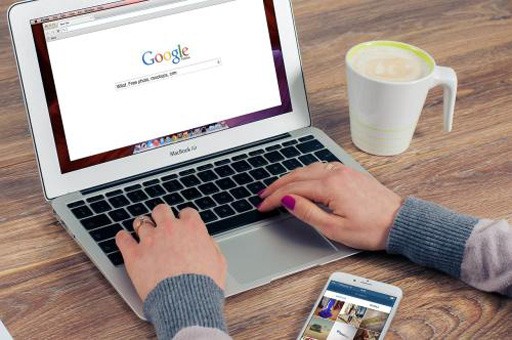
Excel如何制作分组堆积图
我们在excel中,如果有两组数据需要进行两年度同比,这时我们就可以用分组堆积图来展示,但该如何制作出来呢?下面就跟小编一起来看看吧。
Excel制作分组堆积图的步骤
1、对数据表重新布局,先把数据表复制到F1,然后每组数据之间加入一个空行,把标题中的日期删除(这样Excel会默认日期列为分类标志)
2、选中数据区域,本例中是F1:H10,插入堆积柱形图
3、双击水平轴,坐标轴类型选“文本坐标轴”,确定后效果如图
4、添加数据标签,再适当美化图表即可,效果图如下。
Excel制作分组堆积图
版权声明:本文内容由网络用户投稿,版权归原作者所有,本站不拥有其著作权,亦不承担相应法律责任。如果您发现本站中有涉嫌抄袭或描述失实的内容,请联系我们jiasou666@gmail.com 处理,核实后本网站将在24小时内删除侵权内容。